Chromebook을 별도의 화면이나 TV에 연결하는 방법

Chrome OS는 사용자가 Chromebook을 별도의 화면이나 TV에 연결할 수 있는 다양한 방법을 지원합니다.
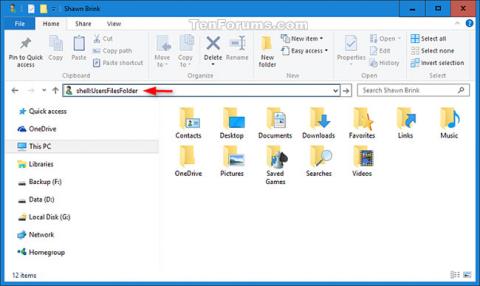
개별 폴더(예: 문서 및 사진 )를 리디렉션하여 위치를 변경할 수 있습니다. 예를 들어, 내 문서 폴더 에 많은 수의 파일이 있는 경우 해당 파일을 다른 하드 드라이브나 네트워크에 저장하여 기본 하드 드라이브의 공간을 확보할 수 있습니다.
폴더를 새 위치로 리디렉션하면 폴더가 저장되는 위치와 폴더에 있는 파일이 변경됩니다. 그러나 폴더를 리디렉션하기 전과 동일한 방식으로 폴더에 계속 액세스할 수 있습니다.
이 가이드에서는 Windows 10에서 개인 폴더를 C:\Users\(사용자 이름) 의 기본 위치로 다시 복원하는 방법을 보여줍니다 .
속성에서 개별 폴더의 기본 위치 복원
1 단계:
파일 탐색기를 열고 다음을 복사하여 붙여넣습니다.
shell: UsersFilesFolder... 주소 표시줄로 이동하여 을 누릅니다 Enter.
참고 : 여기에 폴더가 표시되지 않으면 아래 폴더에 해당하는 쉘 명령을 주소 표시줄에 입력하고 를 눌러 Enter폴더가 어디에 있든 엽니다.
| 개인 폴더 | 쉘 명령 |
| 3D 개체 | 쉘:3D 객체 |
| 콘택트 렌즈 | 셸:연락처 |
| 데스크탑 | 쉘:데스크탑 |
| 서류 | 쉘:개인 |
| 다운로드 | 셸:다운로드 |
| 즐겨찾기 | 쉘:즐겨찾기 |
| 연결 | 셸:링크 |
| 음악 | 쉘:내 음악 |
| 영화 | 셸:내 그림 |
| 저장된 게임 | 쉘:저장된 게임 |
| 검색 | 쉘:검색 |
| 비디오 | 셸:내 비디오 |
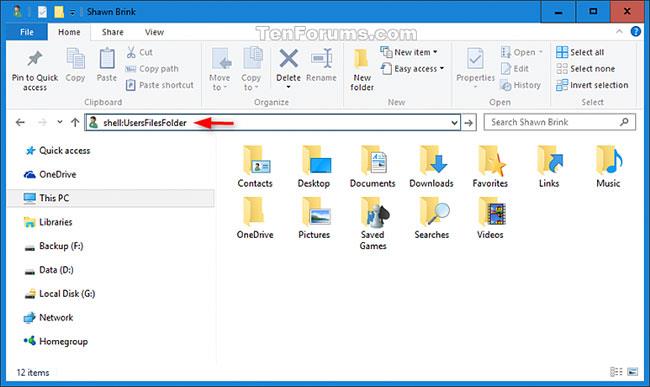
디렉토리에 해당하는 쉘 명령을 입력하십시오.
2 단계:
기본 위치로 복원하려는 개인 폴더(예: 사진 )를 마우스 오른쪽 버튼으로 클릭하거나 길게 누르세요.
3단계:
위치 탭을 클릭 하고 기본값 복원 버튼을 누릅니다 .
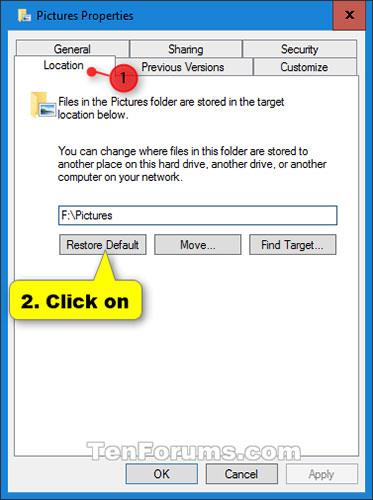
위치 탭을 클릭하고 기본값 복원 버튼을 누릅니다.
4단계:
확인을 클릭하세요 .
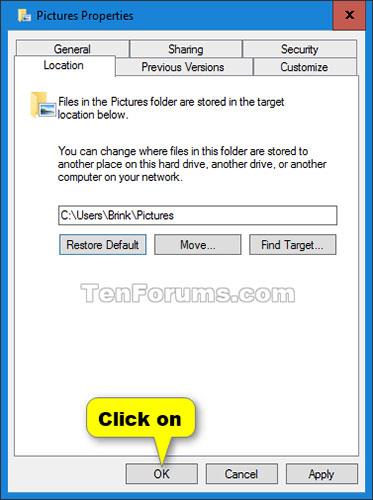
확인을 클릭하세요
5단계:
기본 위치에 폴더를 만들라는 메시지가 나타나면 예를 클릭합니다.
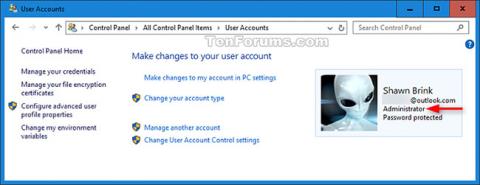
기본 위치에 폴더를 생성하라는 메시지가 나타나면 예를 클릭합니다.
6단계:
모든 파일을 이전 위치에서 새 기본 위치로 이동하라는 메시지가 표시되면 예를 클릭합니다.
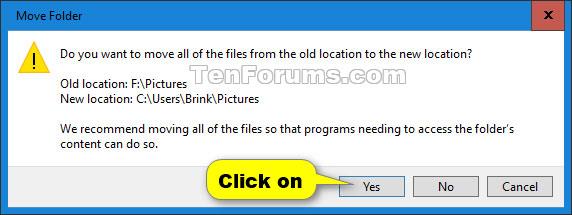
모든 파일을 이전 위치에서 새 기본 위치로 이동하라는 메시지가 표시되면 예를 클릭합니다.
7단계:
잠시 후 성공적으로 이동되면 폴더 속성이 자동으로 닫힙니다.
BAT 파일을 사용하여 개인 폴더의 기본 위치 복원
1. 2단계( 3D 개체 ), 3단계( 연락처 ), 4단계( 데스크톱 ), 5단계( 문서 ), 6단계( 다운로드 ), 7단계( 즐겨찾기 ), 8단계( 링크 ), 9단계( 음악 ), 10단계( 사진 ), 11단계( 저장된 게임 ), 12단계( 검색 ) 또는 13단계( 비디오 )를 기본 위치로 복원해야 하는 개별 폴더에 따라 다릅니다.
2. 개인 폴더 " 3D Objects " 의 기본 위치를 복원하려면 Restore_3D-Objects_Default_Location.bat 파일을 다운로드 하고 아래 14단계로 이동하세요.
3. 개인 폴더 " 연락처 " 의 기본 위치를 복원하려면 Restore_Contacts_Default_Location.bat 파일을 다운로드 하고 아래 14단계로 이동하세요.
4. 개인 폴더 " Desktop " 의 기본 위치를 복원하려면 Restore_Desktop_Default_Location.bat 파일을 다운로드 하고 아래 14단계로 이동하세요.
5. 개인 폴더 " 문서 " 의 기본 위치를 복원하려면 Restore_Documents_Default_Location.bat 파일을 다운로드 하고 아래 14단계로 이동하세요.
6. 개인 폴더 " 다운로드 " 의 기본 위치를 복원하려면 파일을 다운로드하세요.
Restore_Downloads_Default_Location.bat를 선택하고 아래 14단계로 이동하세요.
7. 개인 폴더 " 즐겨찾기 " 의 기본 위치를 복원하려면 Restore_Favorites_Default_Location.bat 파일을 다운로드 하고 아래 14단계로 이동하세요.
8. 개인 폴더 " Links " 의 기본 위치를 복원하려면 Restore_Links_Default_Location.bat 파일을 다운로드 하고 아래 14단계로 이동하세요.
9. 개인 폴더 " Music " 의 기본 위치를 복원하려면 Restore_Music_Default_Location.bat 파일을 다운로드 하고 아래 14단계로 이동하세요.
10. 개인 폴더 " 사진 " 의 기본 위치를 복원하려면 파일을 다운로드하세요.
Restore_Pictures_Default_Location.bat를 선택하고 아래 14단계로 이동하세요.
11. " 저장된 게임 " 개인 폴더 의 기본 위치를 복원하려면 Restore_Saved_Games_Default_Location.bat 파일을 다운로드 하고 아래 14단계로 이동하세요.
12. 개인 폴더 " Searches " 의 기본 위치를 복원하려면 Restore_Searches_Default_Location.bat 파일을 다운로드 하고 아래 14단계로 이동합니다.
13. 개인 폴더 " 비디오 " 의 기본 위치를 복원하려면 파일을 다운로드하세요.
Restore_Videos_Default_Location.bat를 선택하고 아래 14단계로 이동하세요.
14. .bat 파일을 데스크탑에 저장합니다.
15. .bat 파일을 차단 해제하고 실행합니다.
16. 이제 명령 프롬프트가 열리고 닫힐 때 화면이 일시적으로 검게 변하는 것을 볼 수 있으며 , 이때 레지스트리 변경 사항을 적용하기 위해 탐색기가 다시 시작됩니다.
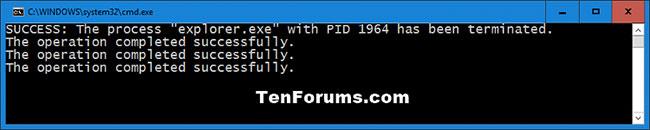
명령 프롬프트가 열렸다가 닫힐 때 화면이 일시적으로 검게 변하는 것을 볼 수 있습니다.
17. 현재 폴더 위치에서 원하는 파일을 복원된 기본 폴더 위치로 복사합니다.
18. 원하는 경우 이전 폴더(복원된 기본 폴더 아님)를 삭제할 수 있습니다.
19. 완료되면 원하는 경우 다운로드한 .bat 파일을 삭제할 수 있습니다.
Chrome OS는 사용자가 Chromebook을 별도의 화면이나 TV에 연결할 수 있는 다양한 방법을 지원합니다.
iTop Data Recovery는 Windows 컴퓨터에서 삭제된 데이터를 복구하는 데 도움이 되는 소프트웨어입니다. 이 가이드에서는 iTop Data Recovery 사용 방법에 대해 자세히 설명합니다.
느린 PC와 Mac의 속도를 높이고 유지 관리하는 방법과 Cleaner One Pro와 같은 유용한 도구를 알아보세요.
MSIX는 LOB 애플리케이션부터 Microsoft Store, Store for Business 또는 기타 방법을 통해 배포되는 애플리케이션까지 지원하는 크로스 플랫폼 설치 관리자입니다.
컴퓨터 키보드가 작동을 멈춘 경우, 마우스나 터치 스크린을 사용하여 Windows에 로그인하는 방법을 알아보세요.
다행히 AMD Ryzen 프로세서를 실행하는 Windows 컴퓨터 사용자는 Ryzen Master를 사용하여 BIOS를 건드리지 않고도 RAM을 쉽게 오버클럭할 수 있습니다.
Microsoft Edge 브라우저는 명령 프롬프트와 같은 명령줄 도구에서 열 수 있도록 지원합니다. 명령줄에서 Edge 브라우저를 실행하는 방법과 URL을 여는 명령을 알아보세요.
이것은 컴퓨터에 가상 드라이브를 생성하는 많은 소프트웨어 중 5개입니다. 가상 드라이브 생성 소프트웨어를 통해 효율적으로 파일을 관리해 보세요.
Microsoft의 공식 Surface 하드웨어 테스트 도구인 Surface Diagnostic Toolkit을 Windows Store에서 다운로드하여 배터리 문제 해결 등의 필수 정보를 찾으세요.
바이러스가 USB 드라이브를 공격하면 USB 드라이브의 모든 데이터를 "먹거나" 숨길 수 있습니다. USB 드라이브의 숨겨진 파일과 폴더를 표시하는 방법은 LuckyTemplates의 아래 기사를 참조하세요.








